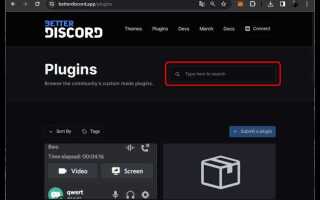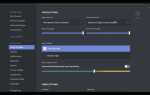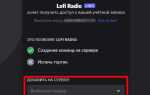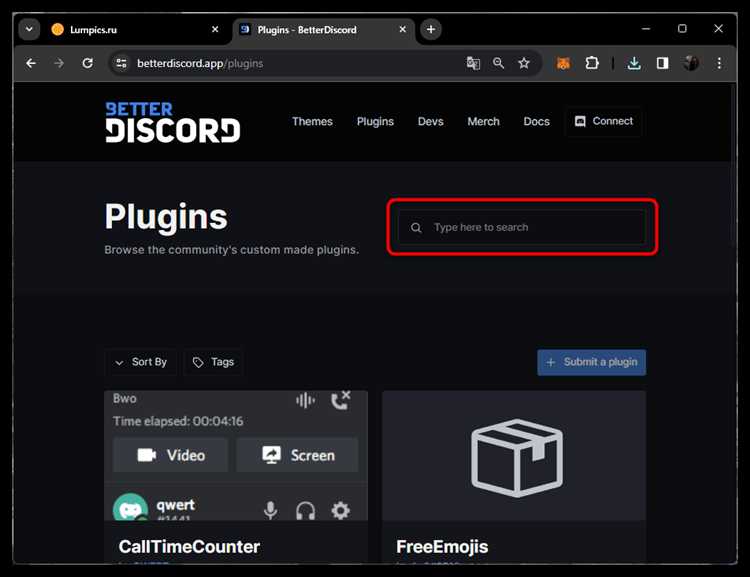
В Windows перейдите по пути %appdata%\BetterDiscord\plugins. Откройте проводник, вставьте указанный адрес в строку и нажмите Enter. Если папка отсутствует, создайте её вручную и перезапустите Discord.
На macOS путь расположен в домашней директории: ~/Library/Application Support/BetterDiscord/plugins. Папка Library по умолчанию скрыта, для её отображения нажмите ⌥ Alt при открытии меню «Перейти» в Finder.
В Linux используйте путь ~/.config/BetterDiscord/plugins. Если директория не создана автоматически, выполните команду mkdir -p ~/.config/BetterDiscord/plugins в терминале, затем перезапустите приложение.
Как открыть папку с плагинами через интерфейс Discord
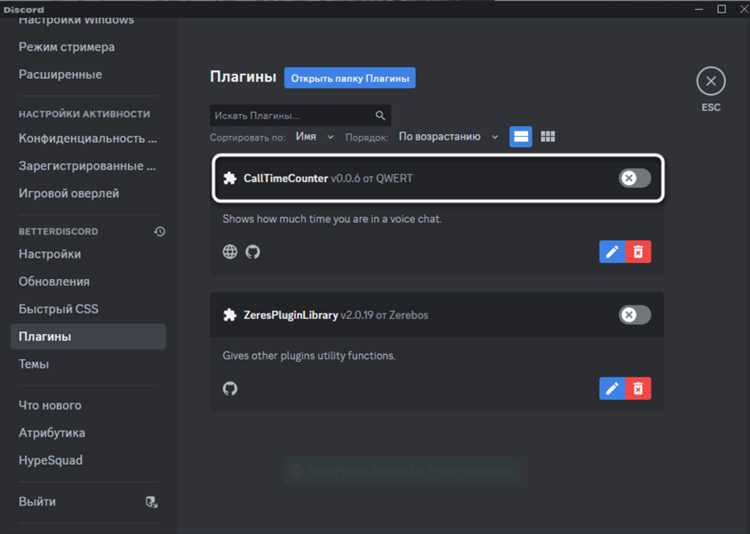
Открой Discord и нажми на шестерёнку «Пользовательские настройки» в нижней части окна рядом с аватаром.
В меню слева пролистай вниз до раздела BetterDiscord и выбери пункт «Plugins».
Нажми на кнопку «Открыть папку плагинов»
Проводник автоматически откроет директорию, в которую устанавливаются плагины BetterDiscord. Обычно это путь вида: %AppData%\BetterDiscord\plugins на Windows.
Для добавления нового плагина достаточно перетащить .js-файл в это окно. Discord сразу подхватит его, и он появится в списке доступных плагинов.
Расположение папки плагинов BetterDiscord на Windows
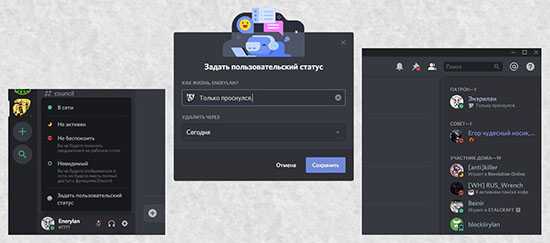
По умолчанию плагины BetterDiscord хранятся в каталоге пользователя: %appdata%\BetterDiscord\plugins. Чтобы быстро перейти к этой папке, нажмите Win+R, вставьте в поле ввода %appdata%\BetterDiscord\plugins и нажмите Enter.
Если директория отсутствует, убедитесь, что BetterDiscord установлен корректно: откройте Discord, перейдите в «User Settings» → «BetterDiscord» → «Plugins» и нажмите «Open Plugins Folder». Это автоматически создаст нужный каталог.
При использовании портативной сборки Discord путь может отличаться. В этом случае плагины располагаются рядом с исполняемым файлом, в папке BetterDiscordData\plugins. Проверьте структуру в корне портативного диска или папки с приложением.
Для безопасного удаления или обновления плагинов закройте Discord, удалите или замените файлы с расширением .plugin.js, затем перезапустите клиент. Изменения вступят в силу без ручной очистки кэша.
Расположение папки плагинов BetterDiscord на macOS
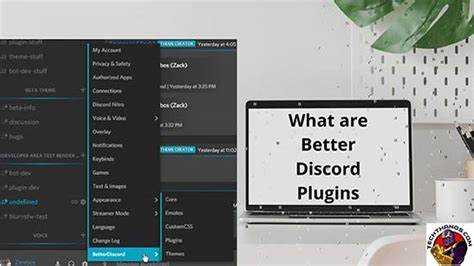
Плагины BetterDiscord располагаются в папке внутри «Application Support» текущего пользователя. Путь зависит от выпуска Discord:
- Официальная версия Discord:
~/Library/Application Support/BetterDiscord/plugins - PTB (Public Test Build):
~/Library/Application Support/discordptb/BetterDiscord/plugins - Canary:
~/Library/Application Support/discordcanary/BetterDiscord/plugins
Если папка не создана автоматически, её можно создать вручную и скопировать в неё файлы с расширением .plugin.js.
Открытие директории в Finder:
- В Finder нажмите ⌘ + Shift + G.
- Вставьте нужный путь, например:
~/Library/Application Support/BetterDiscord/plugins - Нажмите «Перейти» и убедитесь, что внутри лежат ваши плагины.
После добавления или удаления плагинов перезапустите Discord для загрузки изменений.
Что делать, если папка плагинов не отображается
Убедитесь, что BetterDiscord установлен в том же каталоге, где находится исполняемый файл Discord. Откройте проводник и перейдите в папку с приложением Discord: по умолчанию это %AppData%\Discord на Windows, ~/Library/Application Support/Discord на macOS и ~/.config/discord на Linux. Если внутри нет папки plugins, перейдите к следующему пункту.
Проверьте настройку показа скрытых файлов. В Windows во вкладке «Вид» включите «Скрытые элементы». На macOS нажмите Cmd+Shift+., а в Linux используйте сочетание Ctrl+H в большинстве файловых менеджеров. После этого вновь проверьте наличие папки plugins.
Запустите установщик BetterDiscord с правами администратора и выберите опцию «Repair». Это восстановит недостающие директории и файлы. По завершении проверьте, появилась ли папка plugins в каталоге Discord.
Если проблема сохраняется, создайте папку вручную: в том же каталоге приложения Discord нажмите правой кнопкой мыши → «Создать» → «Папку» и назовите её plugins. Затем перезагрузите Discord. При корректной установке BetterDiscord автоматически подхватит эту директорию.
Для дополнительных проверок отключите антивирус и брандмауэр на время установки: иногда они блокируют создание новых папок. После успешного появления каталога вновь активируйте защиту системы.
Как изменить путь к папке с плагинами вручную
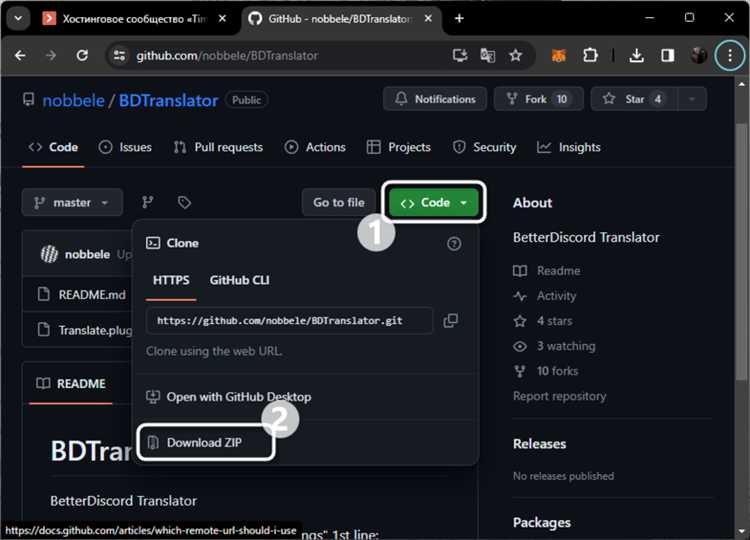
Открой проводник Windows и перейди в директорию %appdata%\BetterDiscord. Здесь находится файл config.json, содержащий настройки BetterDiscord.
Открой config.json в любом текстовом редакторе, например, в Notepad++ или Visual Studio Code. Найди параметр "plugins" – он указывает путь к текущей папке с плагинами.
Измени значение параметра "plugins" на абсолютный путь к нужной директории. Например: "plugins": "D:\\BetterDiscordPlugins". Убедись, что путь существует и имеет права на чтение и запись.
Сохрани изменения и перезапусти Discord. BetterDiscord подхватит новую папку, если путь указан корректно. В случае ошибок проверь синтаксис JSON: отсутствующие запятые или кавычки вызовут сбой загрузки.
Как безопасно добавить или удалить плагины в папке

Перед внесением изменений в папку с плагинами BetterDiscord рекомендуется полностью закрыть Discord, чтобы избежать конфликтов и повреждений файлов. Путь к папке обычно находится по адресу %appdata%\BetterDiscord\plugins для Windows и ~/Library/Application Support/BetterDiscord/plugins для macOS.
Для добавления плагина скачайте файл с расширением .plugin.js только с проверенных источников, например с официального репозитория BetterDiscord или известных сообществ. Не изменяйте содержимое файла перед помещением в папку.
Скопируйте плагин напрямую в папку plugins. Не создавайте вложенные папки, так как BetterDiscord их не распознает. После этого запустите Discord и проверьте активацию плагина в разделе настроек BetterDiscord.
Для удаления плагина закройте Discord, затем удалите соответствующий .plugin.js файл из папки. Не удаляйте другие файлы и каталоги, чтобы не нарушить работу BetterDiscord. После удаления плагина перезапустите Discord.
Если при работе плагина возникают ошибки, очистите кеш Discord (папка %appdata%\Discord\Cache или ~/Library/Application Support/Discord/Cache) и перезапустите программу. Регулярно делайте резервную копию папки plugins перед внесением изменений.
Вопрос-ответ:
Где на компьютере находится папка с плагинами BetterDiscord?
Папка с плагинами BetterDiscord обычно расположена в директории пользователя Discord. Чтобы найти её, откройте проводник и перейдите по пути: `%appdata%\BetterDiscord\plugins` на Windows. В этой папке находятся все установленные плагины для BetterDiscord.
Можно ли изменить местоположение папки с плагинами в BetterDiscord?
По умолчанию BetterDiscord использует стандартный путь в папке AppData, и менять его вручную не предусмотрено. Если нужно перенести плагины, можно скопировать содержимое папки в нужное место, но BetterDiscord будет искать плагины только в своей стандартной директории, поэтому для корректной работы лучше использовать исходное расположение.
Почему мои плагины BetterDiscord не работают, хотя я положил их в папку plugins?
Возможно, причина в том, что плагины неправильно размещены или имеют неправильное расширение. Убедитесь, что файлы с плагинами находятся именно в папке `plugins` внутри папки BetterDiscord и имеют расширение `.plugin.js`. Кроме того, иногда после установки нужно перезапустить Discord, чтобы плагины активировались.
Как открыть папку с плагинами BetterDiscord через Discord без поиска в проводнике?
В настройках BetterDiscord есть раздел «Плагины», где рядом с каждым плагином обычно есть кнопка для открытия папки с ними. Если такой опции нет, можно использовать сочетание клавиш Win+R и ввести `%appdata%\BetterDiscord\plugins`, чтобы сразу открыть нужную папку.